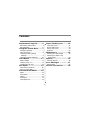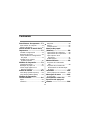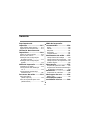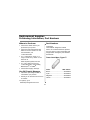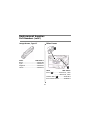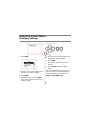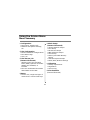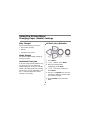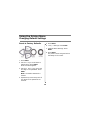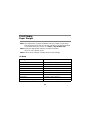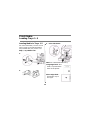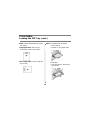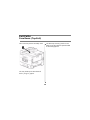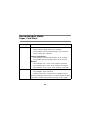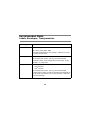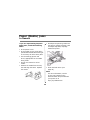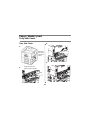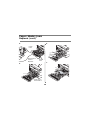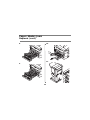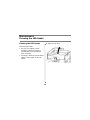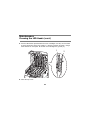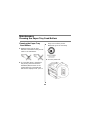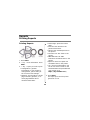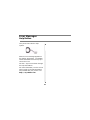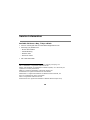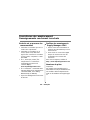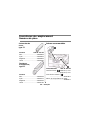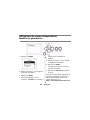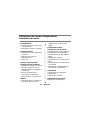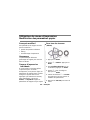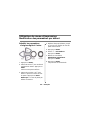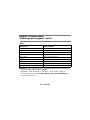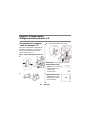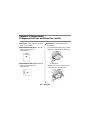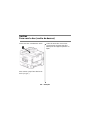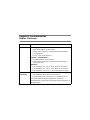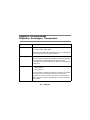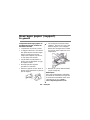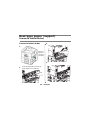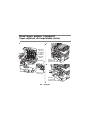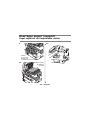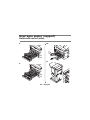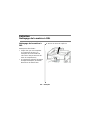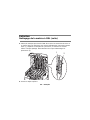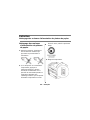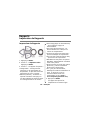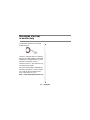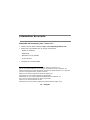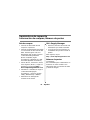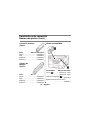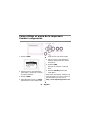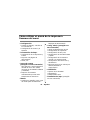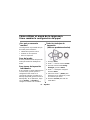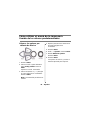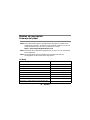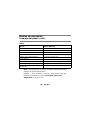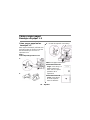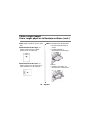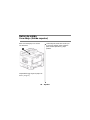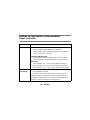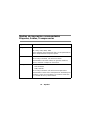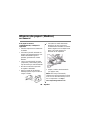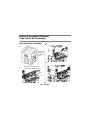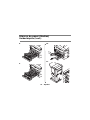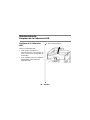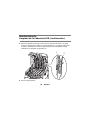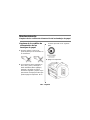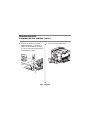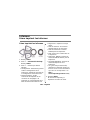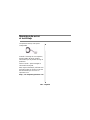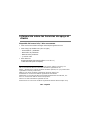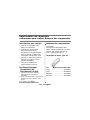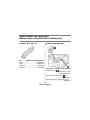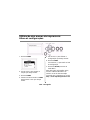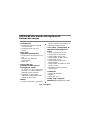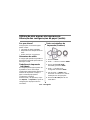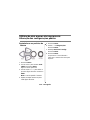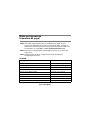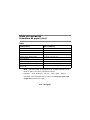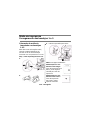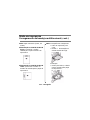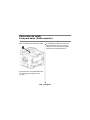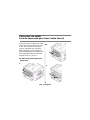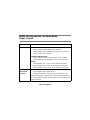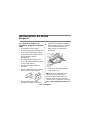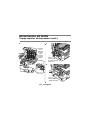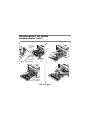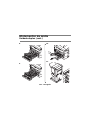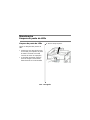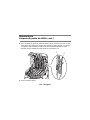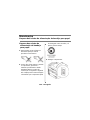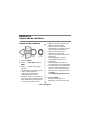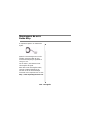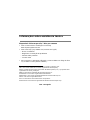OKI C 9650dn Le manuel du propriétaire
- Catégorie
- Imprimer
- Taper
- Le manuel du propriétaire
Ce manuel convient également à
La page est en cours de chargement...
La page est en cours de chargement...

2
Table des matières
Fournitures de
remplacement ..................39
Renseignements concernant
les achats ............................39
Numéros de pièce ...................40
Utilisation du menu
d'impression ....................41
Modifier le paramètres ............41
Sommaire du menu ................42
Modification des paramètres
papier .................................43
Modification des paramètres
par défaut ...........................44
Support d'impression .......45
Grammage des supports .........45
Chargement des plateaux
1-5 .....................................47
Chargement du bac
multifonction .......................48
Sorties .............................50
Face vers le bas
(sortie du dessus) .................50
Face vers le haut
(sortie latérale) ....................51
Supports recommandés .. 52
Papier ...................................52
Cartonné ...............................52
Étiquettes ..............................53
Enveloppes ............................53
Transparents .........................53
Bourrages papier
(support) ........................ 54
Couvercle latéral de bac ..........55
Couvercle latéral
de l'imprimante ....................56
Capot supérieur
de l'imprimante ....................57
Unité recto verso ....................61
Entretien ......................... 64
Nettoyage de la matrice
à DEL ..................................64
Nettoyage des rouleaux d'alimen-
tation du plateau de papier ....66
Rapports ......................... 70
Impression de Rapports ..........70
Messages d'erreur ........... 71
le bouton Help .......................71
Information de service .... 72
La page est en cours de chargement...
La page est en cours de chargement...
La page est en cours de chargement...
La page est en cours de chargement...
La page est en cours de chargement...
La page est en cours de chargement...
La page est en cours de chargement...
La page est en cours de chargement...
La page est en cours de chargement...
La page est en cours de chargement...
La page est en cours de chargement...
La page est en cours de chargement...
La page est en cours de chargement...
La page est en cours de chargement...
La page est en cours de chargement...
La page est en cours de chargement...
La page est en cours de chargement...
La page est en cours de chargement...
La page est en cours de chargement...
La page est en cours de chargement...
La page est en cours de chargement...
La page est en cours de chargement...
La page est en cours de chargement...
La page est en cours de chargement...
La page est en cours de chargement...
La page est en cours de chargement...
La page est en cours de chargement...
La page est en cours de chargement...
La page est en cours de chargement...
La page est en cours de chargement...
La page est en cours de chargement...
La page est en cours de chargement...
La page est en cours de chargement...
La page est en cours de chargement...
La page est en cours de chargement...
La page est en cours de chargement...

39 – Français
Fournitures de remplacement
Renseignements concernant les achats
Endroits où se procurer les
consommables
• Consultez le revendeur qui vous a
vendu votre imprimante
• Consultez un revendeur ou un
service après-vente Oki Data
agréé. Pour connaître le revendeur
le plus proche, composez le 1 800
654 3282.
• É.-U., Porto Rico, Guam, Îles
Vierges des É.-U. seulement:
commandez sur Internet à
l'adresse
http://
www.okiprintingsolutions.com
• É.-U. seulement : commande sans
frais par téléphone en composant le
1 800 654 3282, avec VISA®,
MasterCard® ou AMEX®.
• Voyez les catalogues de fournitures
de bureau.
Profitez des avantages de
Supply Manager d'Oki!
• Calcule votre taux d'utilisation en
fonction des informations que vous
avez fournies.
• Vous envoie un courriel de rappel
lorsque le moment est venu de
commander de nouveau des
fourniture.
Pour vous enregistrer, accédez à
http://www.okiprintingsolutions.com
Numéros de pièce
Important!
Les produits consommables pour la
série C9000 ne sont pas utilisables avec
ces modèles. Utilisez uniquement du
toner et des tambours d'image de type
C7.

40 – Français
Couleur OKI N° de réf
Noir.............................. 42918984
Cyan ............................ 42918983
Magenta ....................... 42918982
Jaune ........................... 42918981
Couleur OKI N° de réf
Noir.............................. 42918168
Cyan ............................ 42918167
Magenta ....................... 42918166
Jaune ........................... 42918165
Autres consommables
Consommable OKI N° de réf
Unité de fusion
()42931701, 120V
........... 42931702, 230V
Courroie de transfer ()
............................ 42931601
Flacon de récupération du toner
............................ 42869401
C96_Fuser.jpg
C96_belt.jpg
1f.tif, 2f.tif
Fournitures de remplacement
Numéros de pièce
Cartouches de
toner,
type C7
Tambours
d'impression,
type C7

41 – Français
Utilisation du menu d'impression
Modifier le paramètres
1. Appuyez sur
Enter
.
2. Utilisez le touche
∇
pour accéder à
la fonction à modifier.
3. Appuyez sur
Enter
.
4. Continuez d'appuyer sur les
touches
∇
et
Enter
pour accéder à
l'élément que vous désirez
modifier.
5. Utilisez les touche
∇
pour accéder
au réglage à sélectionner.
6. Appuyez sur
Enter
.
Un astérisque s'affiche à côté du
nouveau paramètre.
7. Appuyez sur
ON LINE
pour quitter
le menu.
Pour plus d'informations, affichage du
Guide de l'utilisateur en ligne sur le
CD de documentation fourni avec
l'impri-mante ou sur le
http://www.okiprintingsolutions.com
C96_Ready
ToPrint.jpg
C96_Fu
nctions_
Menu_a.
jpg

42 – Français
– Configuration
•Compte des pages, durée utile
des fournitures
•Paramètres réseau et système
– Imprimer Infos
•Configurations de l'imprimante
et réseau
•Imprimer une page de
démonstration
•Listes, etc.
–
Imprim. travail sécurisé
(Protégé par mot de passe)
Apparaît seulement si le disque
dur (DD) (optionnel sur les
modèles C9650n et C9650dn)
est installé.
•Permet d'imprimer des
documents con-fidentiels
téléchargés sur le disque dur
–Menus
•Permet de définir le format, le
grammage et le type des
supports pour tous les bacs
papier
–
Configuration admin.
(Protégé par mot de passe)
•Configurations réseau diverses
•Configuration de l'impression
•Configurations PS, PCL, IBM et
Epson
•Réglage des couleurs
•Configurations mémoire et mém.
flash
•Configurations du disque dur et
du système
•Paramètres de réinitialisation /
sauvegarde / restauration
– Calibration
•Ajustements de la densité
•Registration
•Ajustement couleurs
–
Statistiques d’impression
(Protégé par mot de passe)
Utilisation du menu d'impression
Sommaire du menu

43 – Français
Pourquoi modifier?
Des paramètres de support erronés
peuvent entraîner :
• qualité d'impression médiocre
•flaking
• d'endommager l'imprimante
Grammage
Le paramètre par défaut de
grammage du support pour tous les
bacs est AUTO.
Travaux d'impression
individuels
Si vous utilisez un support spécial
uniquement pour un travail
d'impression, vous pouvez régler les
paramètres de support dans le pilote.
Chargez le support dans le bac
approprié (normalement le bac MF).
Dans l'application, cliquez sur
Fichier
→
Imprimer
. Réglez les
paramètres de support tel que requis.
Pour tous les travaux
(défaut)
1. Appuyez sur
Enter
.
2. Touche
∇ →
Menus
. Appuyez sur
Enter
.
3. Avec
Configuration bac
mis en
surbrillance, appuyer sur
Enter
.
4. Touche
∇ →
bac à configurer.
Appuyez sur
Enter
.
5. Utilisez les touches
∇ →
et
Enter
pour parcourir les sous-menus et
modifier des paramètres.
6. Appuyez sur
ON LINE
pour sortir du
menu.
Utilisation du menu d'impression
Modification des paramètres papier

44 – Français
Rétablir les paramètres
d'origine réglés à l'usine
1. Appuyez sur
Enter
.
2. Utilisez la touche
∇
pour accéder à
Configuration admin. Appuyez sur
Enter
.
Saisie mot de passe s'affiche.
3. Utilisez les touches
Δ
et
∇
pour
définir le premier numéro du mot
de passe. Appuyez sur
Enter
.
Remarque
: Le mot de passe par
défaut est aaaaaa.
4. Répétez l'étape précédente jusqu'à
ce que tous les chiffres du mot de
passe soient entrés.
5. Appuyez sur
Enter
.
6. Touche
∇ →
Paramètres
.
Appuyez sur
Enter
.
7. Mettez en surbrillance
Réinitialiser
Paramètres
.
Appuyez sur
Enter
.
8. Appuyez sur
Enter
.
L'imprimante est réinitialisée.
Utilisation du menu d'impression
Modification des paramètres par défaut

45 – Français
Support d'impression
Grammage des supports
Remarque : Pour des informations sur les paramètres papier et leur rapport
avec les plateaux d'alimentation et zones de sortie, consultez le guide de
l'utilisateur sur le CD de documentation fourni avec votre imprimante ou
http://www.okiprintingsolutions.com
Remarque : Sélectionnez les paramètres appropriés depuis le menu de
l'imprimante ou le pilote d'imprimante.
Remarque : Les paramètres du pilote d'imprimante ont préséance sur les
paramètres du menu de l'imprimante.
Bond US
Paramètre Bond US (metric)
Auto (défaut)
17 à 57-lb. (64 à 216 g/m
)
Léger
17-lb. (64 g/m
)
Moyen léger
18 à 19-b. (68 à 71 g/m
)
Moyen
20 à 24-lb. (75 à 90 g/m
)
Moyen épais
25 à 28-lb. (94 à 105 g/m
)
Épais
29 à 34-lb. (109 à 128 g/m
)
Très épais 1
35 à 50-lb. (132 à 188 g/m
)
Très épais 2
51 à 58-lb. (192 à 218 g/m
)
Très épais 3 [bac MF uniquement]
59 à 80-lb. (222 à 301 g/m
)

46 – Français
Index
Remarque :
Pour déterminer si un grammage de papier est bond US ou
Index, vérifiez l'équiva-lent métrique.
Exemple : 35 lb. Bond US = 132 g/m
, 35 lb. Index = 64 g/m
.
Pour plus d'information, visitez
www.paper-paper.com/weight.html
(en
anglais uniquement).
Paramètre Index (metric)
Auto (défaut)
35 à 118.6-lb. (64 à 216 g/m
)
Léger
35-lb. (64 g/m
)
Moyen léger
37 à 40-lb. (68 à 71 g/m
)
Moyen
42 à 50-lb. (75 à 90 g/m
)
Moyen épais
52 à 56-lb. (94 à 105 g/m
)
Épais
60 à 71-lb. (109 à 128 g/m
)
Très épais 1
73 à 104-lb. (132 à 188 g/m
)
Très épais 2
106 à 141-lb. (192 à 218 g/m
)
Très épais 3 [bac MF uniquement]
123 à 166-lb. (222 à 301 g/m
)
Support d'impression
Grammage des supports (suite)

47 – Français
Chargement des supports
dans les plateaux 1-5
Pour plus d'information, affichage du
Guide de l'utilisateur en ligne sur le
CD de documentation fourni avec
l'impri-mante ou sur le
http://www.okiprintingsolutions.com
1.
2.
3.
Côté d'impression vers le bas :
Remarque : Pour papier à en-tête :
Alimentation côté
long—face vers le bas,
haut de page vers
l'arrière de
l'imprimante :
Alimentation côté
court—face vers le
bas, haut de page
vers la droite :
C96_RearPaperStopper.jpg
C96_LoadPape
rTray1_rev.jpg
Support d'impression
Chargement des plateaux 1-5

48 – Français
Chargement des supports,
bac multifonction
Pour plus d'information, affichage du
Guide de l'utilisateur en ligne sur le
CD de documentation fourni avec
l'impri-mante ou sur le
http://www.okiprintingsolutions.com
1.
2.
3.
4.
Côté d'impression vers le haut.
C96_Open
MPTray1.j
pg
C96_Ope
nMPTray2
.jpg
fan_paper_F2_10.jpg
C96_LoadPaper
MPTray.jpg
Support d'impression
Chargement du bac multifonction

49 – Français
Remarque : Pour papier à en-tête
(Lettre, A4 ou B5) :
Alimentation côté long—haut de
page vers l'arrière de
l'imprimante :
Alimentation côté court—haut de
page vers l'intérieur de
l'imprimante :
Remarque :Transparents et &
étiquettes :
• le côté d'impression vers le haut.
• Défaut = alimentation côté long.
Enveloppes :
• Rabat vers le bas, orientée vers
l'intérieur de l'imprimante :
manl_le.jpg
manl_se.jpg
C96_Load
PaperMPT
ray_Labels
_crop.jpg
C96_Load
PaperMPT
ray_Envel
opels_crop
.jpg
Support d'impression
Chargement du bac multifonction (suite)

50 – Français
Ce bac est celui normalement utilisé.
Peut contenir jusqu'à 500 feuilles de
20-lb (75 g/m ).
Le bac de sortie face vers le haut
(voyez la page suivante) doit être
utilisé pour les supports spéciaux ou
épais.
C96_FaceDownExit.jpg
Sorties
Face vers le bas (sortie du dessus)

51 – Français
Le bac de sortie latéral (face vers le
haut) fournit un circuit d'impression
droit. Utilisez un circuit d'impression
droit lorsque vous imprimez
transparents, étiquettes, cartonné
épais, ou d'impres-sion à partir du bac
MF. Peut contenir jusqu'à 200 feuilles
de 20-lb (75 g/m ).
Ouvrez le bac de sortie face
vers le haut
1.
2.
3.
C96_StraightThruStackerOpen2.jpg
C96_Straight
ThruStacker
Open3.jpg
Sorties
Face vers le haut (sortie latérale)

52 – Français
Supports recommandés
Papier, Cartonné
Type de support Recommandé
Papier Lettre :
•OKI
®
Blanc Brillant, 32-lb. Bond US
• Papier blanc radiant pour imprimante laser HammerMill
®
,
24-lb. Bond US
•Xerox
®
4024, 20-lb. Bond US
Tabloïde / Tabloïde Extra :
• Oki Blanc Brillant, 32-lb. Bond US
• Papier blanc radiant pour imprimante laser HammerMill,
24-lb. Bond US
Bannières :
• Oki 52207901, 8.5" x 35.4", 32-lb. Bond US, 25 feuilles
• Oki 52206002, 8.5" x 35.4", 32-lb. Bond US, 100 feuilles
• Oki 52206001, 12.9" x 35.4", 32-lb. Bond US, 100 feuilles
Épais
(cartonné)
Lettre :
• Oki 52205601 papier cartonné pour la série
• Wausau Exact Index: 49108 (90-lb.) ou 49508 (110-lb.)
Pour éviter d'endommager l'imprimante, vérifiez les
paramètres des supports de l'imprimante avant d'imprimer sur
du papier épais.

53 – Français
Type de support Recommandé
Étiquettes
Lettre :
Avery
®
5161
A4 :
Avery 7162, 7664, 7666
Utilisez des étiquettes pour imprimantes laser. Les étiquettes
doivent recouvrir toute la feuille porteuse.
Enveloppes
COM-10 :
Oki 52206301, 52206302
Pour les meilleurs résultats d'impression, utilisez uniquement
les enveloppes recommandées. N'utilisez jamais des
enveloppes avec agrafes métalliques, fenêtres ou fermetures
à rabat en V.
Transparents
Lettre :
• Oki 52205701
•3M
®
CG3720
Pour les meilleurs résultats d'impression, utilisez uniquement
les transparents recommandés. N'utilisez jamais des
transparents conçus pour être utilisés avec des marqueurs.
Ceux-ci peuvent fondre et endommager l'unité de fusion de
l'imprimante.
Supports recommandés
Étiquettes, Enveloppes, Transparents

54 – Français
Bourrages papier (support)
En général
Lorsque des bourrages papier se
produisent souvent, vérifiez les
éléments suivants.
• L'imprimante est-elle de niveau?
• Le support utilisé est-il à l'intérieur
des spécifications? Des bourrages
papier se produiront souvent
lorsque des supports trop minces
ou trop épais sont utilisés.
• Les paramètres (imprimante et
pilote) sont-ils appropriés au type
de support utilisé?
• N'utilisez pas des supports
gondolés ou recourbés.
• Retirez le support du bac. Aérez et
aligner la pile. Remettez en place la
pile de support.
• Les enveloppes se bloquent dans
l'appareil. Assurez-vous que la pile
est bien alignée. Les enveloppes
doivent être chargées avec le rabat
vers le bas, partie supérieure vers
l'imprimante.
• Nettoyez le cylindre d'alimentation
(voyez la page 66).
Remarque :
pour plus d'informations, affichage
du Guide de l'utilisateur en ligne sur
le CD de documentation fourni avec
l'imprimante ou sur le
http://
www.okiprintingsolutions.com
fan_pap
er_F2_1
0.jpg

55 – Français
Couvercle latéral de bac
1.
2.
3.
4.
2
Tenez la languette et tournez le
guide-papier vers l'extérieur
Bourrages papier (support)
Couvercle latéral de bac
Serrez le
loquet et
ouvrez le
couvercle

56 – Français
Couvercle latéral de l'imprimante
1.
3.
1
Ouvrez le
couvercle latéral
Bourrages papier (support)
Couvercle latéral de l'imprimante
2
Tirez le levier de
déverrouillage et
ouvrez le
couvercle latéral
2.
4.

57 – Français
Capot supérieur de
l'imprimante
1.
AVERTISSEMENT!
Faites attention de ne pas toucher
l'unité de fusion qui est chaude
après l'impression.
2.
3.
1
Serrez le levier
du couvercle
supérieur
2
Serrez le levier du panier et
soulevez le panier du tambour
Bourrages papier (support)
Capot supérieur de l'imprimante
La page est en cours de chargement...
La page est en cours de chargement...
La page est en cours de chargement...
La page est en cours de chargement...
La page est en cours de chargement...
La page est en cours de chargement...
La page est en cours de chargement...
La page est en cours de chargement...
La page est en cours de chargement...
La page est en cours de chargement...
La page est en cours de chargement...
La page est en cours de chargement...
La page est en cours de chargement...
La page est en cours de chargement...
La page est en cours de chargement...
La page est en cours de chargement...
La page est en cours de chargement...
La page est en cours de chargement...
La page est en cours de chargement...
La page est en cours de chargement...
La page est en cours de chargement...
La page est en cours de chargement...
La page est en cours de chargement...
La page est en cours de chargement...
La page est en cours de chargement...
La page est en cours de chargement...
La page est en cours de chargement...
La page est en cours de chargement...
La page est en cours de chargement...
La page est en cours de chargement...
La page est en cours de chargement...
La page est en cours de chargement...
La page est en cours de chargement...
La page est en cours de chargement...
La page est en cours de chargement...
La page est en cours de chargement...
La page est en cours de chargement...
La page est en cours de chargement...
La page est en cours de chargement...
La page est en cours de chargement...
La page est en cours de chargement...
La page est en cours de chargement...
La page est en cours de chargement...
La page est en cours de chargement...
La page est en cours de chargement...
La page est en cours de chargement...
La page est en cours de chargement...
La page est en cours de chargement...
La page est en cours de chargement...
La page est en cours de chargement...
La page est en cours de chargement...
La page est en cours de chargement...
La page est en cours de chargement...
La page est en cours de chargement...
La page est en cours de chargement...
La page est en cours de chargement...
La page est en cours de chargement...
La page est en cours de chargement...
La page est en cours de chargement...
La page est en cours de chargement...
La page est en cours de chargement...
La page est en cours de chargement...
La page est en cours de chargement...
La page est en cours de chargement...
La page est en cours de chargement...
La page est en cours de chargement...
La page est en cours de chargement...
La page est en cours de chargement...
La page est en cours de chargement...
La page est en cours de chargement...
La page est en cours de chargement...
La page est en cours de chargement...
La page est en cours de chargement...
La page est en cours de chargement...
La page est en cours de chargement...
La page est en cours de chargement...
La page est en cours de chargement...
La page est en cours de chargement...
La page est en cours de chargement...
La page est en cours de chargement...
La page est en cours de chargement...
La page est en cours de chargement...
La page est en cours de chargement...
-
 1
1
-
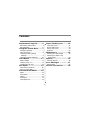 2
2
-
 3
3
-
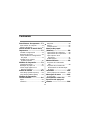 4
4
-
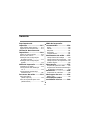 5
5
-
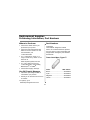 6
6
-
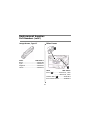 7
7
-
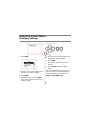 8
8
-
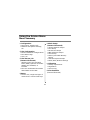 9
9
-
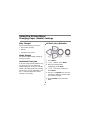 10
10
-
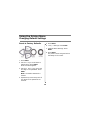 11
11
-
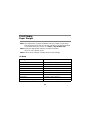 12
12
-
 13
13
-
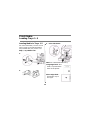 14
14
-
 15
15
-
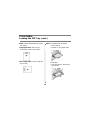 16
16
-
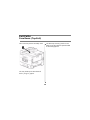 17
17
-
 18
18
-
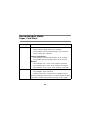 19
19
-
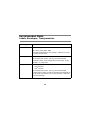 20
20
-
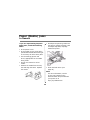 21
21
-
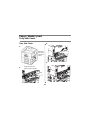 22
22
-
 23
23
-
 24
24
-
 25
25
-
 26
26
-
 27
27
-
 28
28
-
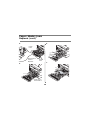 29
29
-
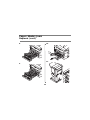 30
30
-
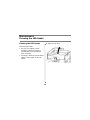 31
31
-
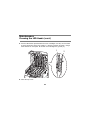 32
32
-
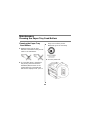 33
33
-
 34
34
-
 35
35
-
 36
36
-
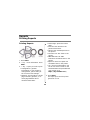 37
37
-
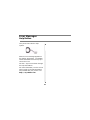 38
38
-
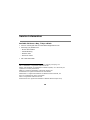 39
39
-
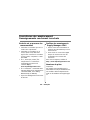 40
40
-
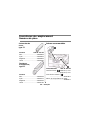 41
41
-
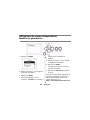 42
42
-
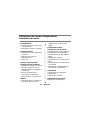 43
43
-
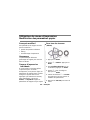 44
44
-
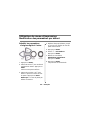 45
45
-
 46
46
-
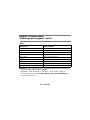 47
47
-
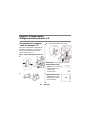 48
48
-
 49
49
-
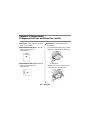 50
50
-
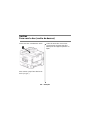 51
51
-
 52
52
-
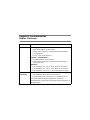 53
53
-
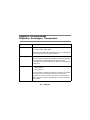 54
54
-
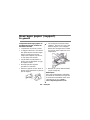 55
55
-
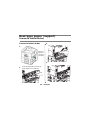 56
56
-
 57
57
-
 58
58
-
 59
59
-
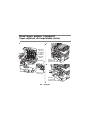 60
60
-
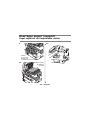 61
61
-
 62
62
-
 63
63
-
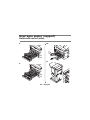 64
64
-
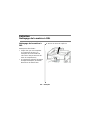 65
65
-
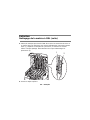 66
66
-
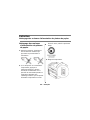 67
67
-
 68
68
-
 69
69
-
 70
70
-
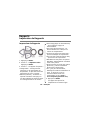 71
71
-
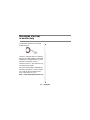 72
72
-
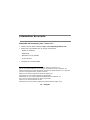 73
73
-
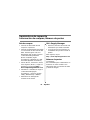 74
74
-
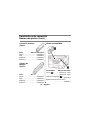 75
75
-
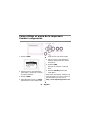 76
76
-
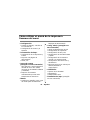 77
77
-
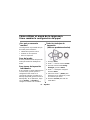 78
78
-
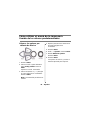 79
79
-
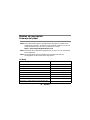 80
80
-
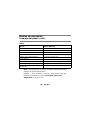 81
81
-
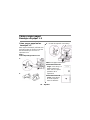 82
82
-
 83
83
-
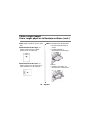 84
84
-
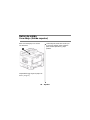 85
85
-
 86
86
-
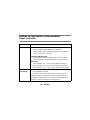 87
87
-
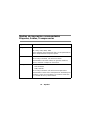 88
88
-
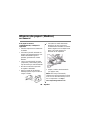 89
89
-
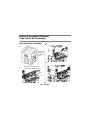 90
90
-
 91
91
-
 92
92
-
 93
93
-
 94
94
-
 95
95
-
 96
96
-
 97
97
-
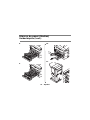 98
98
-
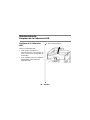 99
99
-
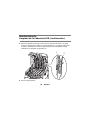 100
100
-
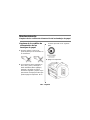 101
101
-
 102
102
-
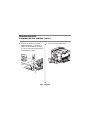 103
103
-
 104
104
-
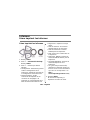 105
105
-
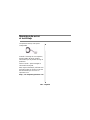 106
106
-
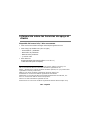 107
107
-
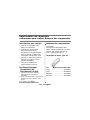 108
108
-
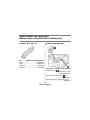 109
109
-
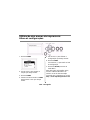 110
110
-
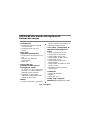 111
111
-
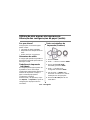 112
112
-
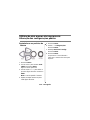 113
113
-
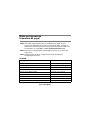 114
114
-
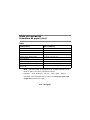 115
115
-
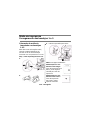 116
116
-
 117
117
-
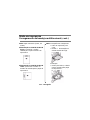 118
118
-
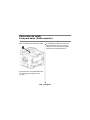 119
119
-
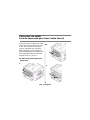 120
120
-
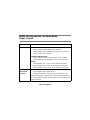 121
121
-
 122
122
-
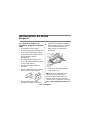 123
123
-
 124
124
-
 125
125
-
 126
126
-
 127
127
-
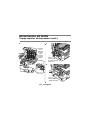 128
128
-
 129
129
-
 130
130
-
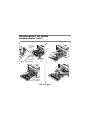 131
131
-
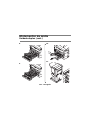 132
132
-
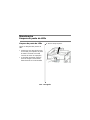 133
133
-
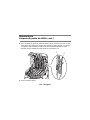 134
134
-
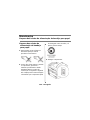 135
135
-
 136
136
-
 137
137
-
 138
138
-
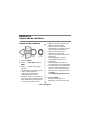 139
139
-
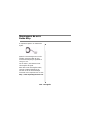 140
140
-
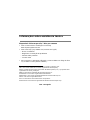 141
141
OKI C 9650dn Le manuel du propriétaire
- Catégorie
- Imprimer
- Taper
- Le manuel du propriétaire
- Ce manuel convient également à
dans d''autres langues
- English: OKI C 9650dn Owner's manual
- español: OKI C 9650dn El manual del propietario
- português: OKI C 9650dn Manual do proprietário
Documents connexes
-
OKI C6150DN Le manuel du propriétaire
-
OKI C6150DTN Le manuel du propriétaire
-
OKI C 5650dn Le manuel du propriétaire
-
OKI C8800dtn Manuel utilisateur
-
OKI C830DTN Le manuel du propriétaire
-
OKI MPS710C Le manuel du propriétaire
-
OKI MPS6150C Le manuel du propriétaire
-
OKI C711n Le manuel du propriétaire
-
OKI C610n Le manuel du propriétaire
-
OKI C710n Le manuel du propriétaire